مەزمۇن جەدۋىلى
سانلىق مەلۇماتلارغا تېزرەك ئېرىشىش ئۈچۈن بىز دائىم مۇشۇنىڭغا ئوخشاش سانلىق مەلۇماتلارنى گۇرۇپپىلاشقا موھتاج. ئۇنىڭدىن باشقا ، بىز ھەر قانداق مەشغۇلاتنىڭ ئوخشىمىغان بۆلەكلىرى ھەققىدە چۈشەنچىگە ئېرىشىش ئۈچۈن مۇشۇنىڭغا ئوخشاش ئۇچۇرلارنى گۇرۇپپىلاشقا ئېھتىياجلىق بولۇشىمىز مۇمكىن. بۇ ماقالىدە سىزگە قۇر Excel نى گۇرۇپپىلاشنىڭ 5 ئاسان ئۇسۇلىنى كۆرسىتىپ ئۆتتۇق. بىز سىزگە قانداق قىلىپ سانلىق مەلۇمات بەتكۈچى ، كۇنۇپكا تاختىسى تېزلەتمىسى ۋە بۇيرۇقلارنى ئىشلىتىپ قانداق قىلالايدىغانلىقىڭىز ھەققىدە چۈشەنچە بېرىمىز. ئىسسىتقۇچ ، ۋە مەستانىلەر . تۆۋەندىكى سانلىق مەلۇماتلار ئوخشىمىغان 3 رايوندىكى بۇ 3 ئوخشىمىغان مەھسۇلاتنىڭ سېتىش ھەجىمىنى كۆرسىتىپ بېرىدۇ. ھازىر شىركەت ئوخشىمىغان رايونلارغا ئاساسەن سانلىق مەلۇماتلارنى گۇرۇپپىلاشنى خالايدۇ. جەدۋىلىمىزدە 3 ئىستون يەنى رايون ، مەھسۇلات ، ۋە سېتىش بار.
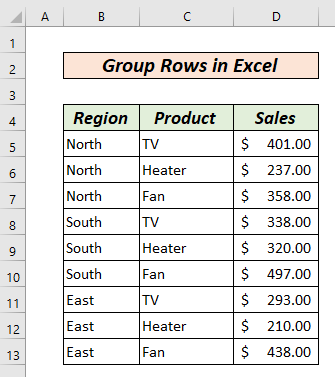
ئەمەلىي مەشغۇلات دەپتىرىنى چۈشۈرۈڭ
Group_Rows_in_Excel.xlsx
Excel دىكى گۇرۇپپا رەت تەرتىپىنىڭ 5 ئاسان ئۇسۇلى
ھازىر بىز گۇرۇپپىلاشنىڭ ئۇسۇللىرىنى ئىزدەيمىز. 1> قۇر . پەرەز قىلايلى ، بىز شىمالىي رايون دىكى سېتىشقا ماس كېلىدىغان قۇر نى گۇرۇپپىلاشنى خالايمىز. تۆۋەندىكى ئۇسۇللار بىزنى ئوخشىمىغان ئۇسۇللار ئارقىلىق يېتەكلەيدۇ. Excel دىكى دىن گۇرۇپپا قۇر . ئالدى بىلەن ، بىز ماس كېلىدىغان قۇر نى تاللىشىمىز كېرەك.
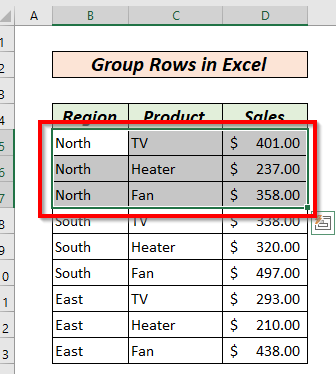
ئاندىن بىز سانلىق مەلۇمات بەتكۈچى گە كىرىپ گۇرۇپپا.

يېڭى سۆزلىشىش رامكىسى كۆرۈنىدۇ.بۇ يەردىكى قۇر نى تاللايدۇ.
ئاندىن ، ماقۇل نى بېسىڭ.

بۇ يەردە ، ئۇ بولىدۇ گۇرۇپپا قۇرلار . گۇرۇپپىلاش. بىز كىچىكلىتىش بەلگىسىنى (-) ئىشلىتىپ ، بۇ قۇرلارنى نى بىرسىگە يىمىرىۋېتەلەيمىز.

يوشۇرۇنغاندا ، قوشۇش بەلگىسى (+) كۆرۈنىدۇ. قوشۇش بەلگىسى نى باسساق ، گۇرۇپپا قۇرلارنى كېڭەيتەلەيمىز.

تېخىمۇ كۆپ ئوقۇڭ: قۇرلارنى قانداق گۇرۇپپىلاش كېرەك كېڭەيتىش ياكى يىمىرىلىش بىلەن Excel (5 خىل ئۇسۇل) باشقا گۇرۇپپىنىڭ ئىچىدە. پەرەز قىلايلى ، شىمالىي رايون نى گۇرۇپپىلاشقاندىن كېيىن بىز بۇ رايوندا سېتىلىدىغان تېلېۋىزىيە ۋە ئىسسىتقۇچ نى بىر يەرگە توپلىماقچى. شۇنداق قىلىش ئۈچۈن ، بىز ئالدىنقى ئۇسۇل (1-ئۇسۇل) ئارقىلىق شىمالىي رايوننى گۇرۇپپىلاشتۇرىمىز. ئاندىن بىز شىمالىي رايوندا سېتىلىدىغان تېلېۋىزور ۋە ئىسسىتقۇچ نى كۆرسىتىدىغان قۇر نى تاللايمىز.

بىز يەنە سانلىق مەلۇمات بەتكۈچ & gt; & gt; گۇرۇپپا غا بارىدۇ. ھەمدە سۆزلىشىش رامكىسىدىكى قۇر نى تاللاڭ.
ئاندىن ، ماقۇل نى بېسىڭ.

مۇناسىۋەتلىكمەزمۇنى: Excel دىكى كاتەكچە قىممىتى بويىچە قۇرلارنى قانداق گۇرۇپپىلاش (3 ئاددىي ئۇسۇل)
3. SHIFT + ALT + ئوڭ يا ئوق كۇنۇپكىسى ئارقىلىق قۇرلارنى گۇرۇپپىلاش
بىز كۇنۇپكا تاختىسىنىڭ تېزلەتمىسىنى SHIFT + ALT + ئوڭ يا ئوق كۇنۇپكىسى () ئارقىلىق قۇر گۇرۇپپىغا ئىشلىتەلەيسىز. بۇنىڭ ئۈچۈن بىز بىرلىكتە توپلىماقچى بولغان قۇر نى تاللىشىمىز كېرەك.

ئاندىن SHIFT + ALT + ئوڭنى بېسىمىز. يا ئوق كۇنۇپكىسى () بىللە. سۆزلىشىش رامكىسى كۆرۈنىدۇ. بىز بۇ يەردە قۇر نى تاللىشىمىز ۋە ماقۇل نى بېسىشىمىز كېرەك.
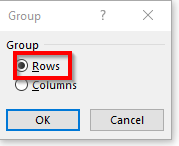
تاللانغان قۇر نى كۆرىمىز. بىر يەرگە توپلاندى. بۇ يەردە ، قۇر 5 ، 6 ، 7 قۇرلار بىر يەرگە توپلاندى.
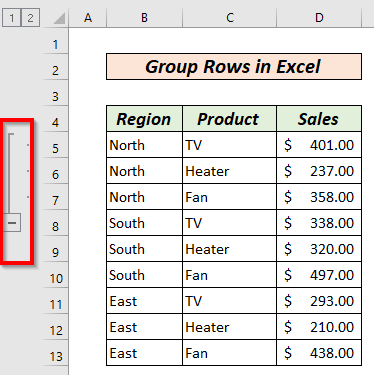
بىز ئەڭ كىچىك بەلگە (-) دىن بۇ قۇرلارنى گە يىمىرىڭ.
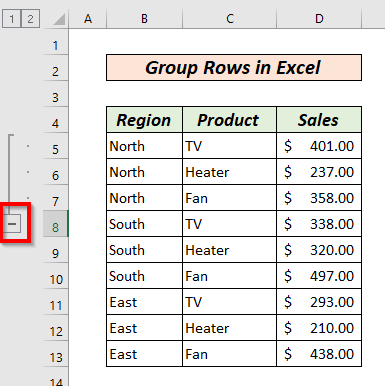
يوشۇرۇنغاندا ، قوشۇش بەلگىسى (+) كۆرۈنىدۇ. قوشۇش بەلگىسىنى باسساق ، قۇر گۇرۇپپىسىنى كېڭەيتەلەيمىز.

مۇناسىۋەتلىك مەزمۇن: Excel (3 خىل ئوخشىمىغان ئۇسۇل)
مۇشۇنىڭغا ئوخشاش ئوقۇشلۇقلار:
- Excel دىكى ئاكتىپ قۇرنى قانداق گەۋدىلەندۈرۈش (3 خىل ئۇسۇل)
- [ئوڭشاش]: Excel دىكى قۇرلارنى يوشۇرۇشقا ئامالسىز (4 ھەل قىلىش چارىسى) 27>
- Excel دىكى باشقا قۇرلارنى قانداق رەڭلەش (8 خىل ئۇسۇل)
- Excel دىكى كاتەكچىنىڭ ئىچىدە قۇر قانداق قۇرۇش (3 خىل ئۇسۇل)
4. ئاپتوماتىك سىزىق ئارقىلىق Excel دا گۇرۇپپىلاش قۇرلىرى
ئالدىنقى ئۇسۇللاردا بىز گۇرۇپپىلارنى قولدا ئىشلىدۇق. Excelئاپتوماتىك گۇرۇپپا قۇرالايدىغان ئاپتوماتىك سىزىق دېگەن ئىقتىدار بار. ئوخشىمىغان گۇرۇپپىلارنى پەرقلەندۈرىدۇ. بۇ يەردە بىز قوشۇمچە رايون ئومۇمىي قۇر قىستۇردۇق.

ئاندىن بىز سانلىق مەلۇمات بەتكۈچى & gt; & gt; گۇرۇپپا & gt; & gt; ئاپتوماتىك سىزىق . 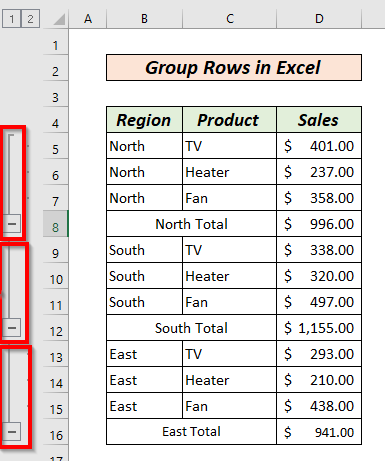
مۇناسىۋەتلىك مەزمۇن: Excel Pivot جەدۋىلىدىكى قۇرلارنى قانداق گۇرۇپپىلاش (3 خىل ئۇسۇل)
بىز Excel نىڭ تارماق ئىقتىدارىنى ئىشلىتىپ گۇرۇپپا سانلىق مەلۇماتلىرىغا شۇنداقلا سانلىق مەلۇماتلارنىڭ خۇلاسىسىگە ئېرىشەلەيمىز. Subtotal ئىقتىدارىنى ئىشلىتىش ئۈچۈن ئالدى بىلەن سانلىق مەلۇماتلارنى رەتلەش كېرەك. بىز Excel نىڭ تەرتىپلەش ۋە سۈزگۈچ ئىقتىدارىنى ئىشلىتەلەيمىز. تەرتىپلەش ئۈچۈن ، بىز ئالدى بىلەن تەرتىپلەش ئېلىپ بارماقچى بولغان سانلىق مەلۇمات دائىرىسىنى تاللىشىمىز لازىم. بۇ يەردە ، بىز رايون ئىستونىنى تاللىدۇق. Z ( ئەڭ تۆۋەندىن ئەڭ يۇقىرى ).

يېڭى سۆزلىشىش رامكىسى كۆرۈنىدۇ. بىز تاللاشنى كېڭەيتىپ نى تاللىشىمىز ۋە تەرتىپلەش نى بېسىشىمىز كېرەك>.
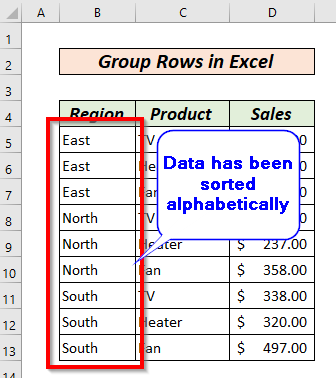
بىز بارلىق سانلىق مەلۇمات دائىرىسىنى تاللايمىز.
بەتكۈچ & gt; & gt; تاللاڭ Subtotal .

يېڭى سۆزلىشىش رامكىسى كۆرۈنىدۇ.
بۇ دىئالوگ رامكىسىدا>.
ئىقتىدار رامكىسىنى ئىشلىتىڭ: بىز تاللىغان ماتېماتىكىلىق مەشغۇلاتنى تاللايمىز. بىز SUM ، COUNT ، AVG ، MIN ، MAX ، قاتارلىقلارنى ئىشلىتەلەيمىز. فۇنكىسىيە. تۆۋەندىكى سانلىق مەلۇماتلار
تەكشۈرۈش رامكىسى ھەر بىر گۇرۇپپىدىن كېيىن Subtotal نى كۆرسىتىدۇ. << l ئىقتىدارى توغرا نەتىجىگە ئېرىشىش ئۈچۈن بارلىق تاللاشلارنى توغرا تاللاشقا كاپالەتلىك قىلىڭ. ئۇسۇللارنى پىششىق بىلىدۇ. بۇ 5 خىل ئۇسۇل قۇرلارنى گۇرۇپپىلاش خىزمىتىنى ناھايىتى ئۈنۈملۈك قىلالايدۇ. مەشىق قىلىڭ ۋە ئۆزىڭىزنى بۇ ئۇسۇللار بىلەن تونۇشتۇرۇڭ. ھەر قانداق پىكىر ياكى تەۋسىيە ئۈچۈن تۆۋەندە پىكىر بايان قىلىڭ.Excel غا مۇناسىۋەتلىك ھەر قانداق مەسىلىگە قارىتا ، بىز بىلەن ئالاقىلىشىڭ. گۇرۇپپىمىز سىزگە ياردەم بەرگەنلىكىدىن بەك خۇشال بولىدۇ.
